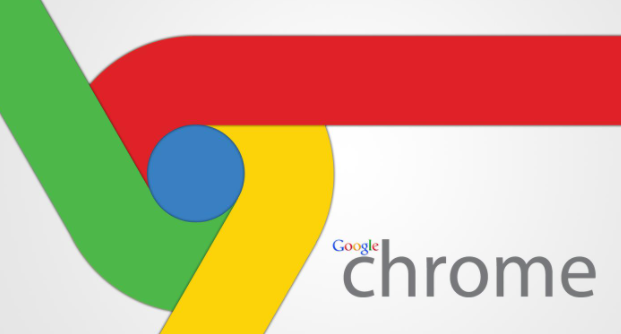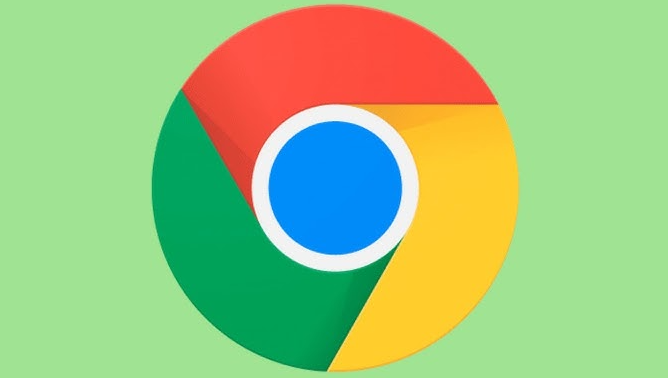
一、检查网络连接
确保设备已正常连接到互联网,可尝试访问其他网站来验证网络是否正常。若使用Wi-Fi,可尝试切换到移动数据网络,或者重启路由器,以排除网络故障或限制。
二、查看系统权限设置
右键点击Chrome图标,选择“以管理员身份运行”,尝试下载受限文件(如EXE安装包),解决因用户权限不足导致的拒绝保存问题。
三、分析日志排查问题
打开Chrome浏览器,点击右上角的三个点图标,选择“设置”。在设置页面中,找到并点击“高级”选项,进入“隐私与安全”部分,选择“内容设置”下的“所有 Cookie 和网站数据”,清除相关数据后尝试重新下载。
四、检查防病毒软件和防火墙设置
某些防病毒软件或防火墙可能会阻止Chrome浏览器的下载功能。暂时禁用防病毒软件或防火墙,然后尝试重新下载。如果下载成功,说明是防病毒软件或防火墙的问题。可以在防病毒软件或防火墙的设置中,将Chrome浏览器添加到信任列表中,或者调整相关的安全设置,以允许Chrome浏览器进行下载。
五、更新Chrome浏览器
旧版本的Chrome浏览器可能存在一些已知的下载问题或权限问题。检查Chrome浏览器是否有可用的更新,如果有,及时更新到最新版本。在Chrome浏览器中,点击右上角的三个点图标,选择“帮助”>“关于Google Chrome”,浏览器会自动检查并提示更新。